Indholdsfortegnelse
- CTF loader-fejl kan være frustrerende, men det er et problem, der kan løses, og som du kan arbejde dig udenom.
- Collaborative Translation Framework eller CTF er en proces, der bruges af Windows til at levere tekstunderstøttelse til Windows-brugere, der bruger andre inputprogrammer.
- Hvis du har problemer med højt CPU-brug, anbefaler vi, at du downloader Windows Troubleshooter (Fortect.)
- Hvis din computer ikke har en touchscreen, eller du ikke bruger touchscreen-funktionen, kan du deaktivere den permanent.

Har du problemer med, at din computer bliver langsommere? Når du så åbner task manager, ser du et mærkeligt program ved navn CTF.exe, der kører. CTF loader-fejl kan være frustrerende, men det er et problem, der kan løses, og som du kan arbejde dig udenom.
Du undrer dig over, hvorfor din computer har en ukendt proces kørende i baggrunden. Du begynder at spørge programmet, om det er malware eller en virus, der får din computer til at blive langsommere.
Du kan dog slappe af et øjeblik, og vi vil gøre vores bedste for at forklare CTF loader, og hvorfor den kører på din computer.
CTF Loader er ikke en virus
For det første, en CTF-læsser Fejlen er ikke en form for virus eller malware. Collaborative Translation Framework eller CTF er en proces, der bruges af Windows til at levere tekstunderstøttelse til Windows-brugere, der bruger andre inputprogrammer. Såsom talegenkendelse, håndskrift og tastaturoversættelser til at indtaste tekst på deres computere.
Windows bruger også CTF loaderen til at aktivere Microsoft Office's sprogbar. Microsoft Office's sprogbar er en funktion, der gør det muligt for brugere at skifte problemfrit mellem forskellige inputsprog, der er tilgængelige på Windows-operativsystemet.
I de fleste tilfælde påvirker Collaborative Translation Framework eller CTF ikke din computers ydeevne og kører problemfrit i baggrunden. Men hvis det får din computer til at blive langsommere og bruger mange CPU-ressourcer, kan det være problematisk.
Hvis du nu har problemer med ydeevnen på grund af CTF loader, vil vi vise dig et par tips og tricks, som du selv kan udføre for at prøve at løse ydeevneproblemet relateret til CTF loader på din Windows-computer.
Lad os komme i gang med det samme.
Sådan reparerer du CTF Loader-processen
Metode 1: Tjek for Windows Update
Det første, du kan gøre, hvis CTF loaderen på din computer ikke fungerer korrekt (f.eks. hvis den bruger mange CPU-ressourcer), er at tjekke, om der er en Windows-opdatering.
Den version af Windows, der i øjeblikket er installeret på din computer, kan indeholde en fejl i forbindelse med CTF loaderen, som gør, at den ikke fungerer normalt.
For at løse problemet kan du prøve at tjekke for en Windows Update, da Microsoft allerede er klar over problemet og måske frigiver en patch til at løse problemet.
- Se vores reparationsguide, hvis du har problemer med Windows Update, såsom den frygtede meddelelse: Vi kunne ikke fuldføre opdateringerne, der fortryder ændringer.
Trin 1. Tryk på Windows-tasten på din computer for at åbne Start-menuen.
Trin 2. Klik derefter på tandhjulsikonet i startmenuen for at åbne Windows-indstillinger.

Trin 3. Klik derefter på Update & Security.

Trin 4. Til sidst skal du klikke på Windows Update, som automatisk tjekker, om der er en Windows Update tilgængelig på din computer.

Følg nu vejledningen på skærmen for at installere opdateringen på din computer, hvis den er tilgængelig. Derefter skal du køre Task Manager for at se, om ctf.exe stadig bruger mange systemressourcer.
Men hvis du stadig har problemer med CTF loader-fejlen på din computer, skal du følge den næste metode nedenfor for at prøve at løse problemet.
Metode 2: Brug opgaveplanlæggeren
Hvis den første metode ikke virkede, kan du prøve at bruge opgaveplanlæggeren til at forhindre CTF loader i at køre i baggrunden. Kontrol af CTF loaders opstart vil hjælpe med at fjerne problemet.
For at bruge opgaveplanlæggeren skal du følge trin-for-trin-vejledningen nedenfor omhyggeligt.
Trin 1. Tryk på Windows-tasten + R på din computer for at åbne kommandoboksen Kør.
Trin 2. Bagefter skriver du: taskschd.msc og tryk på Enter for at åbne Windows Task Scheduler.

Trin 3. Klik derefter på Task Scheduler Library.
Trin 4. Klik på mappen Microsoft i sidemenuen.
Trin 5. Klik på Windows.
Trin 6. Rul ned, og klik på TextServicesFramework .

Trin 7. Til sidst skal du højreklikke på MsCtfMonitor og vælg Deaktiver.

Genstart nu computeren, og åbn Task Manager for at tjekke, om ctf.exe stadig kører i baggrunden.
Metode 3: Deaktiver touch-tastatur og håndskriftsfunktion
Hvis din computer ikke har en touchscreen-funktion eller ikke bruger den, kan du deaktivere den permanent i Windows. Deaktivering af touch-tastaturet og håndskriftspanelet forhindrer CTF loader i at køre i baggrunden, hver gang du bruger din computer.
Følg nedenstående trin for at deaktivere Touch Keyboard-funktionen i Windows.
Trin 1. Tryk på Windows-tasten + R på din computer for at åbne kommandoboksen Kør.
Trin 2. Skriv derefter services.msc i tekstfeltet, og klik på OK.

Trin 3. Find nu Touch Keyboard and Handwriting Panel Service i Windows Services, og dobbeltklik på den.

Trin 4. Til sidst skal du på fanen General sikre dig, at Startup type er indstillet til Disabled, og klikke på OK for at gemme ændringerne.

Genstart nu computeren, og kør Task Manager for at se, om processen stadig kører i baggrunden.
Hvis CTF loader stadig kører på din computer, efter at du har deaktiveret touch keyboard-funktionen, kan du prøve følgende metode nedenfor for at løse problemet.
Metode 4: Scan Windows for malware og vira
En af de mest almindelige årsager til, at Windows bliver langsommere, er malware og virus. Det kan forårsage et utal af problemer, herunder CTF loader-relaterede problemer. Hvis du ser mistænkelige processer, der kører i task manager og bruger mange af dine systemressourcer, kan din computer være inficeret.
Se vores indlæg: Den bedste antivirussoftware i 2020
For at løse dette problem kan du bruge Windows Defender til at scanne mistænkelige filer på din computer. Følg trinene nedenfor for at blive guidet gennem processen.
Trin 1. Tryk først på Windows-tasten + S og søg efter " Windows Defender ."

Trin 2. Åbn Windows Defender.
Trin 3. Vælg derefter fuld i scanningsindstillingerne, og klik på scan nu.
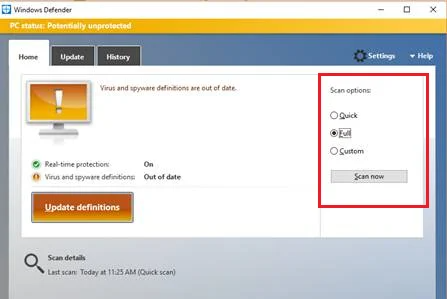
Trin 4. Til sidst skal du vente på, at scanningen er færdig, og derefter genstarte dit system.
Når du har genstartet dit system, skal du gå tilbage til Jobliste for at se, om der er nogen processer, der bruger unormalt mange systemressourcer. Hvis du ikke kan se nogen, bør du effektivt have fjernet virus og malware fra dit system.
Metode 5 - Opdag CTF Loader-fejlen på din pc
Det meste af tiden gemmes din pc's ctfmon.exe-fil i mappen C:\Windows\System32 eller System 64. En CTF loader-fejl kan opstå, når dit antivirusprogram opdager, at din CTF loader er en potentiel malware eller beskadiget fil. Som et resultat vil din ctfmon.exe-fil være placeret et andet sted.
Trin 1: Dobbeltklik på Denne pc fra skrivebordet for at åbne den.
Trin 2: I vinduet skal du gå til C:\Windows\System32. Og find derefter exe i mappen System 32. Alternativt, hvis din pc er 64-bit, skal du åbne mappen System 64.
Trin 3: Højreklik på filen ctfmon.exe for at gå til dens egenskaber.
Trin 4: I Egenskaber for ctfmon.exe skal du nu under fanen Detaljer sikre dig, at den digitale signatur er Microsoft Corporation.
Når du har tjekket din CTF loaders digitale signatur og placering, kan du beslutte, om ctfmon.exe kan fjernes helt fra din pc.
Windows automatisk reparationsværktøj Systeminformation
Systeminformation - Din maskine kører i øjeblikket Windows 8.1
- Fortect er kompatibel med dit operativsystem.
Anbefales: For at reparere Windows-fejl skal du bruge denne softwarepakke; Fortect System Repair. Dette reparationsværktøj har vist sig at identificere og rette disse fejl og andre Windows-problemer med meget høj effektivitet.
Download nu Fortect System Repair
- 100% sikker som bekræftet af Norton.
- Kun dit system og din hardware bliver evalueret.
Skal jeg deaktivere CTF loader?
Vi anbefaler normalt ikke at slå CTF Loader fra, fordi det kan gøre nogle Microsoft Office-processer ustabile eller ende med at få dem til at holde op med at fungere. Dette skyldes, at terminering af dette framework deaktiverer eller stopper CTFMon.exe-processen, som under normale omstændigheder er ansvarlig for at kontrollere alle de processer, der er afhængige af det.
Hvad er CTF loader Windows 11?
CTF Loader, også kendt som Collaborative Translation Framework Loader, er en autentificerings- og identifikationstjeneste, der giver tekstkompatibilitet til forskellige brugerinput-apps. Den bruges til inputmetoder som talegenkendelse, tastaturoversættelse og håndskrift.
Kan jeg afslutte CTF loader?
CTF loader påvirker ikke din computer og kan stoppes når som helst. Du skal dog vide, at når du starter et Office-program, vil proceduren begynde igen, hvis loaderen fungerer normalt, og der ikke er nogen problemer. MEN en CTF loader, der kører i baggrunden, kan lejlighedsvis gøre din maskine langsommere eller kræve meget CPU-kraft.
Hvordan reparerer man en CTF Loader?
Flere fejlfindingsmetoder kan bruges til at løse et problem med CTF loader, som alle er nævnt i denne artikel. Du kan udføre følgende metoder, og du kan også finde detaljerede instruktioner om, hvordan du gør dem i denne artikel.
- Tjek for Windows Update
- Brug opgaveplanlæggeren
- Deaktiver touch-tastatur og håndskriftsfunktion
- Scan Windows for malware og virus
- Opdag CTF Loader-fejlen på din pc
Hvordan laver jeg en Microsoft Defender offline-scanning?
For at foretage en Microsoft Defender offline-scanning skal du først sikre dig, at du har de nyeste virus- og spyware-beskyttelsesdefinitioner. Det kan du gøre ved at åbne Microsoft Security Essentials-programmet og klikke på fanen "Update".
Når du har de nyeste definitioner, skal du klikke på fanen "Indstillinger" og vælge "Fuld scanning." Når den fulde scanning er færdig, vil Defender bede dig om at genstarte din computer for at afslutte offline-scanningen.

